最近有win7系统用户反馈,当自己操作不当,不小心把一些重要的文件给删除了的问题,连同回收站都清空,用户不知道怎么恢复被删除的文件,为此非常苦恼,就此问题,下面小编教你win7系统电脑删除文件如何恢复吧。
在操作计算机的过程中我们经常要删除一些不需要的文件,给磁盘腾出空间。但有时会遇到不小心把重要文件给删除了,还清空了回收站的问题,相信很多用户遇到这种情况会束手无策,为此,接下来就让小编教你win7系统电脑删除文件如何恢复吧。
电脑删除文件如何恢复:
1、打开360安全卫士;
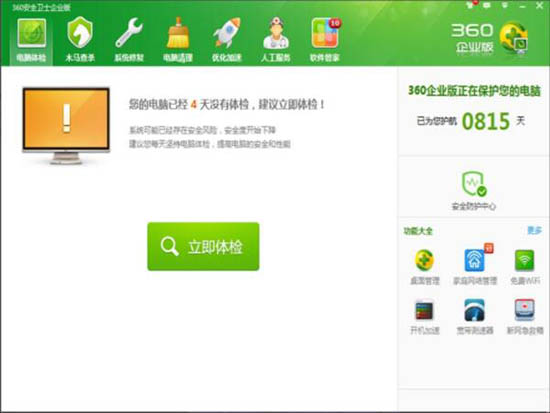
2、在360安全卫士主屏幕中,选择右侧的“更多”选项;

3、在弹出的下一个对话框中,选择“文件恢复”选项;#f#
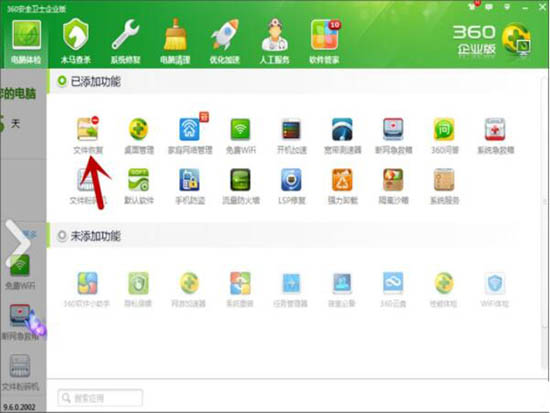
4、在弹出的下一个对话框中,选择“文档文件(未扫描)”选项;如图所示:
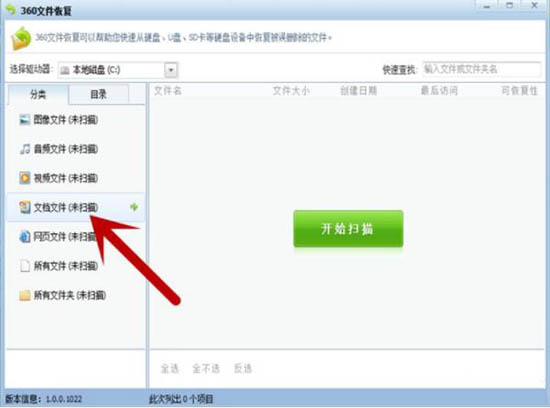
5、在“快速查找”中,输入需要查找的文档,如“到货签收单”,并按“开始扫描”;如图所示:
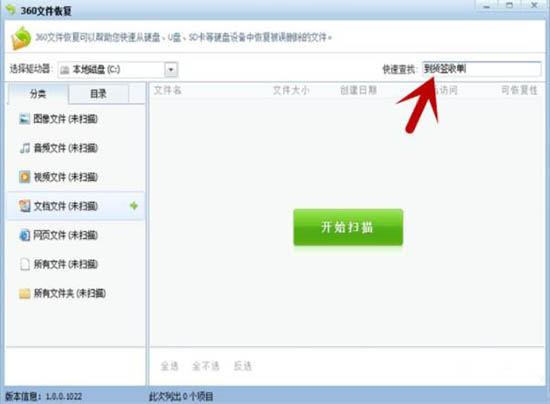
6、在扫描结果中,选择误删除的文档,并点击“恢复选中的文件”,即可。如图所示:
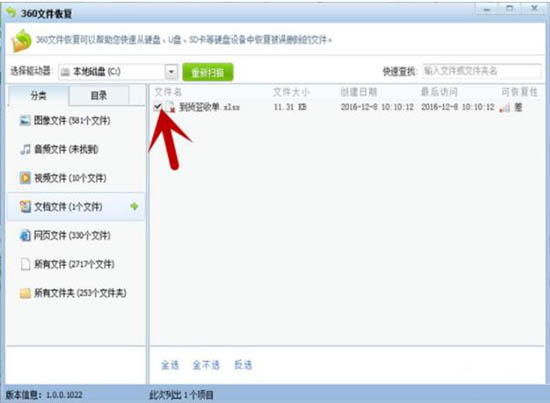
以上就是关于win7系统电脑删除文件如何恢复的介绍了,安装以上方法步骤操作后,就可轻松恢复被删除的文件了。